下面讲解风扇上盖的创建过程。零件模型及路径查找器如图15.10.1所示。
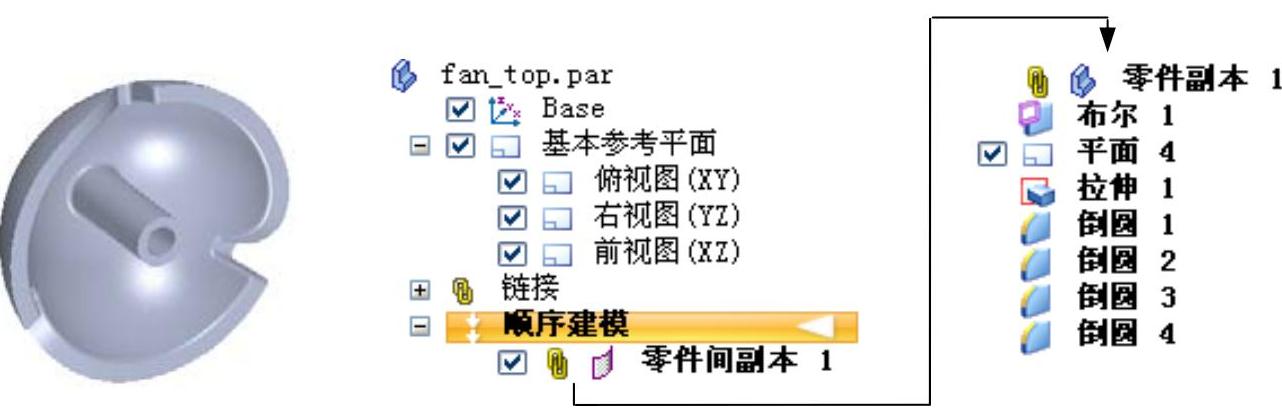
图15.10.1 零件模型及路径查找器
Step1.在装配体中建立风扇上盖fan_top。
(1)单击 区域中的“原位创建零件”按钮
区域中的“原位创建零件”按钮 ,系统弹出“原位新建零件”对话框。
,系统弹出“原位新建零件”对话框。
(2)在“原位新建零件”对话框的 下拉列表中选择
下拉列表中选择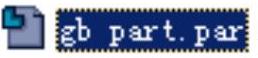 选项,在
选项,在 下拉列表中输入零件的名称为fan_top,在
下拉列表中输入零件的名称为fan_top,在 下拉列表中选择
下拉列表中选择 单选项,单击
单选项,单击 按钮。
按钮。
(3)单击 功能选项卡
功能选项卡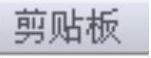 区域中
区域中 后的小三角,选择
后的小三角,选择 命令,系统弹出“零件间复制”命令条;在绘图区域选取third零件为参考零件,在选择后的下拉列表中选择
命令,系统弹出“零件间复制”命令条;在绘图区域选取third零件为参考零件,在选择后的下拉列表中选择 选项,在绘图区域选取缝合曲面2,单击
选项,在绘图区域选取缝合曲面2,单击 按钮;单击
按钮;单击 按钮,单击
按钮,单击 按钮,完成“零件间复制1”的操作。
按钮,完成“零件间复制1”的操作。
(4)单击 区域中的
区域中的 按钮,系统弹出“零件副本”命令条以及“选择零件副本”对话框;在“选择零件副本”对话框中选择“third”零件,然后单击
按钮,系统弹出“零件副本”命令条以及“选择零件副本”对话框;在“选择零件副本”对话框中选择“third”零件,然后单击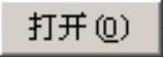 按钮,系统弹出“零件副本参数”对话框;在该对话框中选中
按钮,系统弹出“零件副本参数”对话框;在该对话框中选中 复选框、
复选框、 复选框与
复选框与 单选项,单击
单选项,单击 按钮,单击
按钮,单击 按钮。
按钮。
(5)单击 按钮。
按钮。
Step2.选择下拉菜单
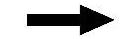
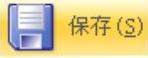 命令。在路径查找器中选中
命令。在路径查找器中选中 后右击,选择
后右击,选择 命令。
命令。
Step3.创建图15.10.2所示的布尔1。在 功能选项卡
功能选项卡 区域中单击
区域中单击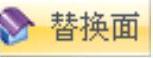 后的
后的 ,选择
,选择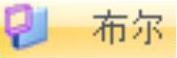 命令;在“布尔”命令条中单击“布尔—减去”按钮
命令;在“布尔”命令条中单击“布尔—减去”按钮 ,在绘图区域选取图15.10.3所示的面为布尔运算的工具,减去方向如图15.10.3所示;单击
,在绘图区域选取图15.10.3所示的面为布尔运算的工具,减去方向如图15.10.3所示;单击 按钮,完成布尔1的创建。
按钮,完成布尔1的创建。

图15.10.2 布尔1
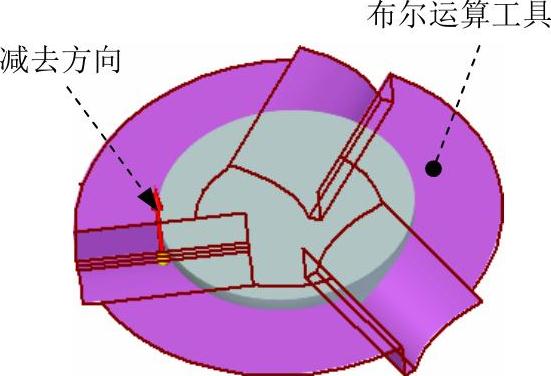
图15.10.3 定义布尔运算工具及方向
Step4.创建图15.10.4所示的平面4。在 区域中单击
区域中单击 按钮,选择
按钮,选择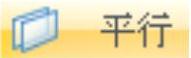 选项;选取图15.10.5所示的模型表面作为参考平面;在
选项;选取图15.10.5所示的模型表面作为参考平面;在 下拉列表中输入偏移距离值为2,偏移方向沿X轴正方向;在绘图区域单击完成平面4的创建。
下拉列表中输入偏移距离值为2,偏移方向沿X轴正方向;在绘图区域单击完成平面4的创建。
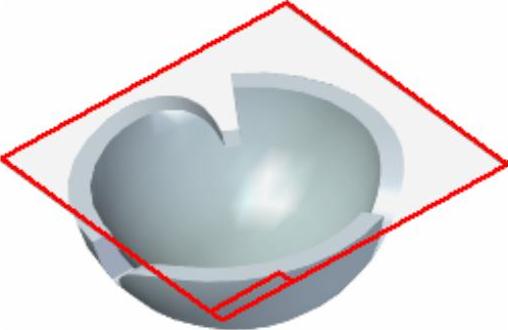
图15.10.4 平面4
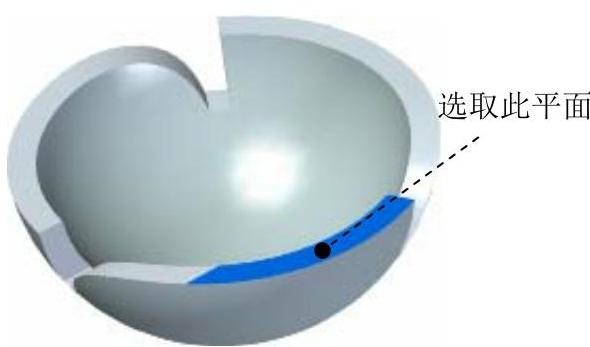
图15.10.5 定义参照平面(www.daowen.com)
Step5.创建图15.10.6所示的拉伸特征1。在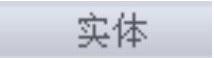 区域中单击
区域中单击 按钮;选取平面4作为草图平面,绘制图15.10.7所示的截面草图;在“拉伸”命令条中单击
按钮;选取平面4作为草图平面,绘制图15.10.7所示的截面草图;在“拉伸”命令条中单击 按钮,确认
按钮,确认 与
与 按钮未被按下,单击“穿透下一个”按钮
按钮未被按下,单击“穿透下一个”按钮 ,拉伸方向沿X轴负方向;单击“拉伸”命令条中的
,拉伸方向沿X轴负方向;单击“拉伸”命令条中的 按钮,单击
按钮,单击 按钮,完成拉伸特征1的创建。
按钮,完成拉伸特征1的创建。
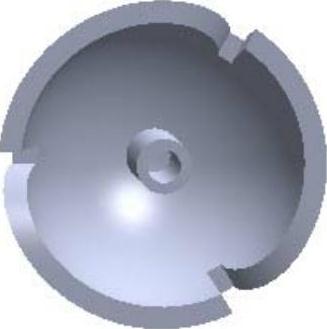
图15.10.6 拉伸特征1
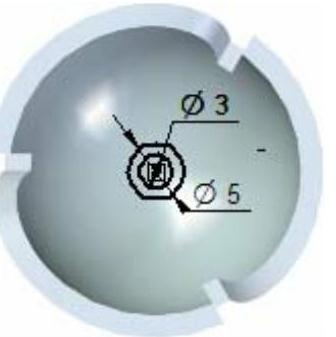
图15.10.7 截面草图
Step6.创建图15.10.8b所示的倒圆1。选取图15.10.8a所示的六条边线为要倒圆的对象,倒圆角半径值为0.5。
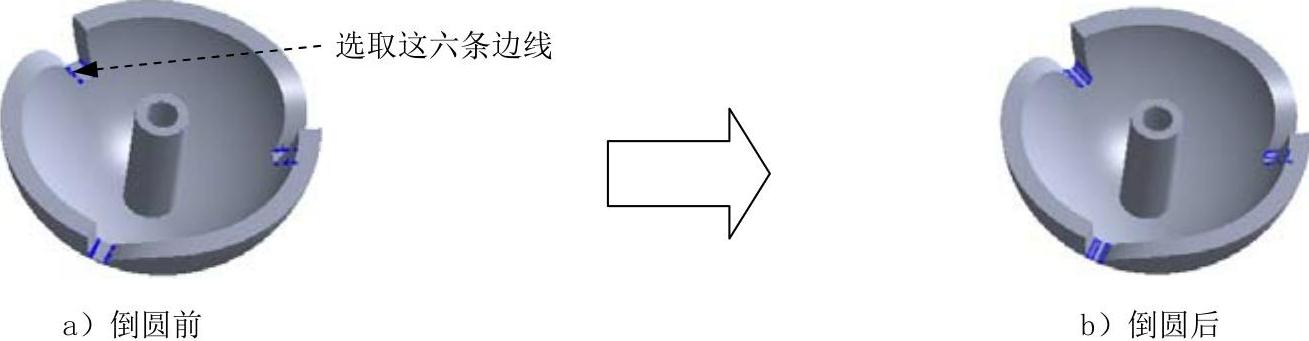
图15.10.8 倒圆1
Step7.创建图15.10.9b所示的倒圆2。选取图15.10.9a所示的三条边线为要倒圆的对象,倒圆角半径值为0.5。

图15.10.9 倒圆2
Step8.创建图15.10.10b所示的倒圆3。选取图15.10.10a所示的边链为要倒圆的对象,倒圆角半径值为0.5。
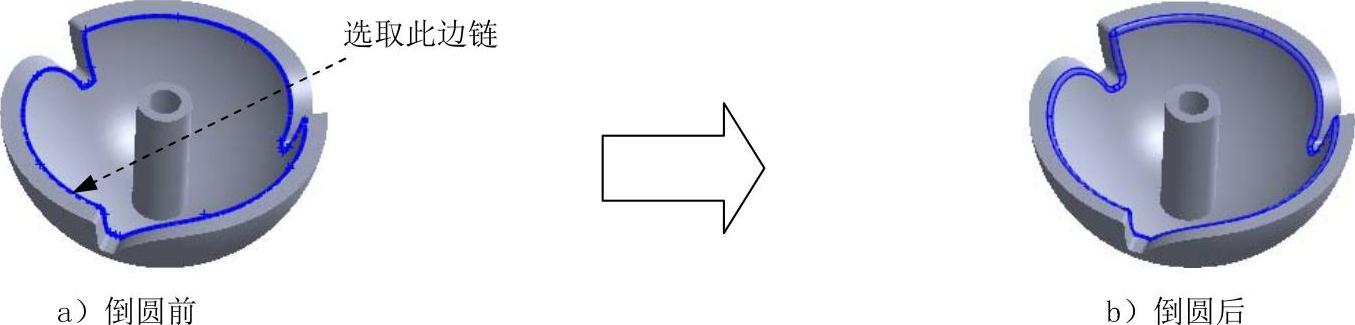
图15.10.10 倒圆3
Step9.创建图15.10.11b所示的倒圆4。选取图15.10.11a所示的边线为要倒圆的对象,倒圆角半径值为0.5。
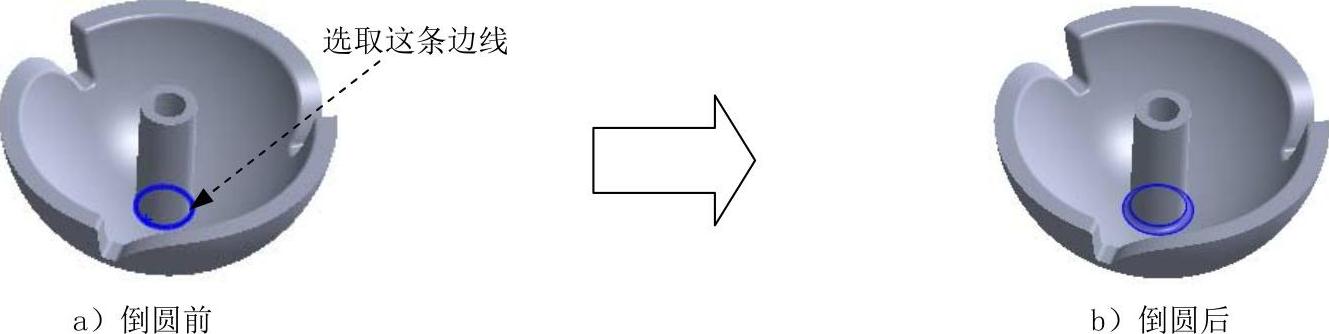
图15.10.11 倒圆4
Step10.保存并关闭模型文件。
免责声明:以上内容源自网络,版权归原作者所有,如有侵犯您的原创版权请告知,我们将尽快删除相关内容。








